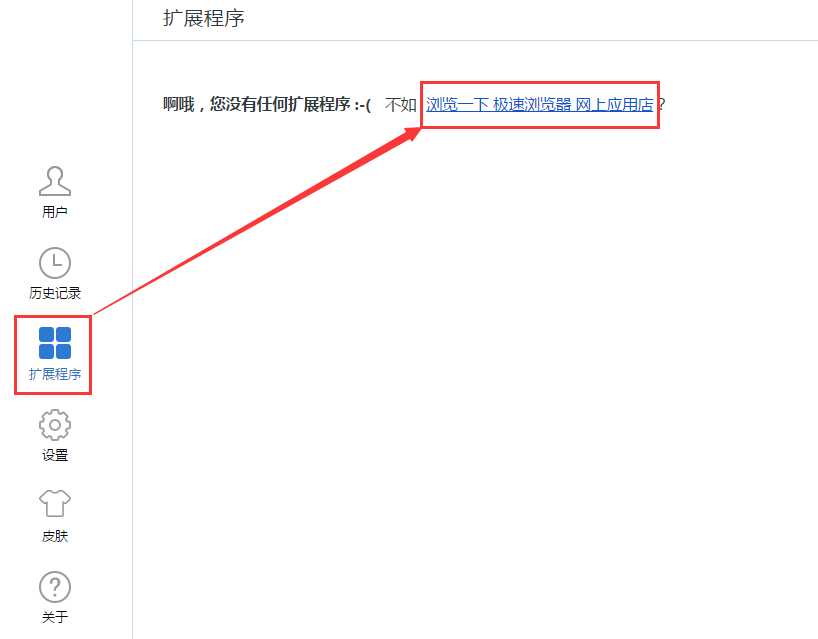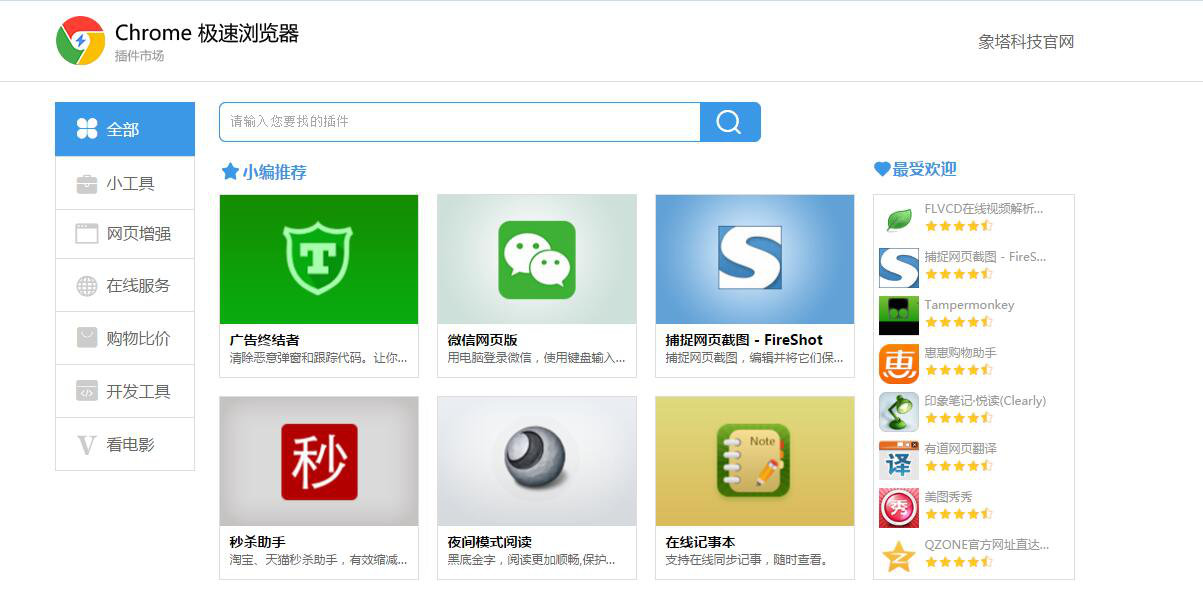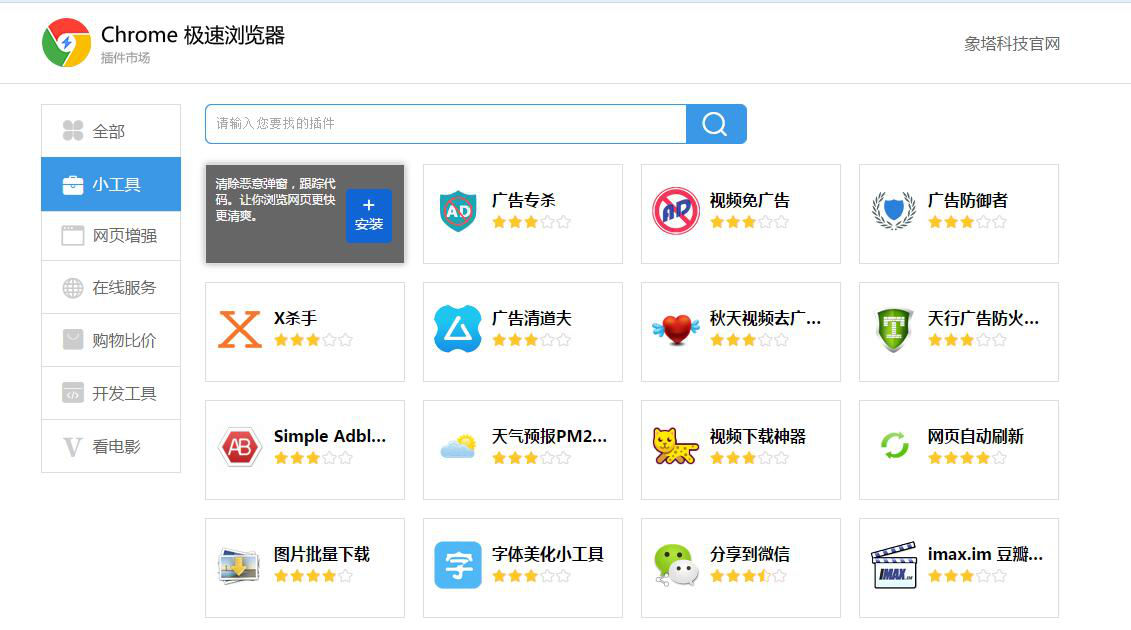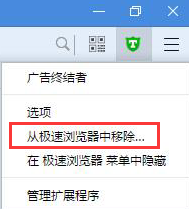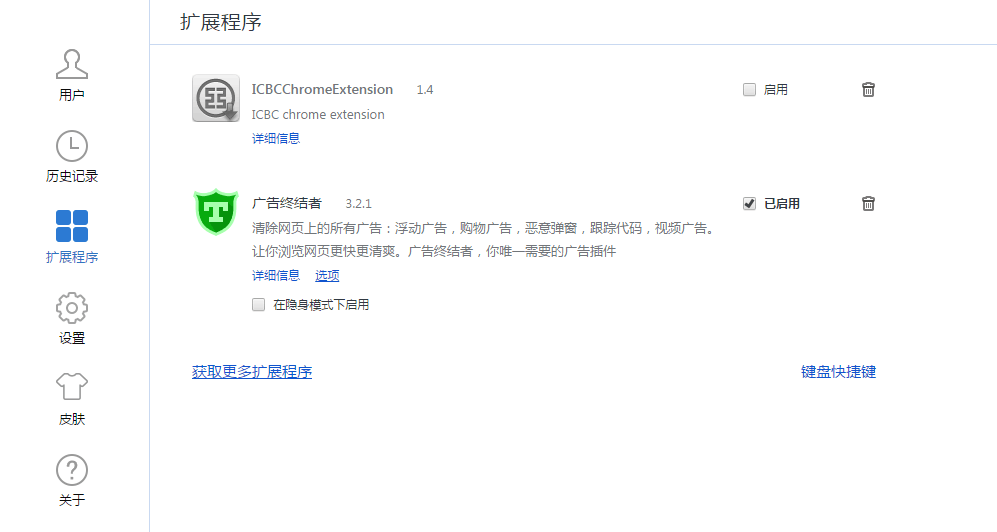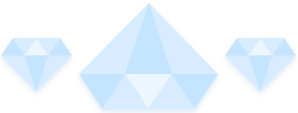
版本号:3.0.9.6 正式版 更新时间:2018年08月27日 适用于:Win10/ Win8.1/ Win8/ Win7
欢迎来到 极速浏览器! 我们将展示给您所有基本的极速浏览器知识,这样您就可以从容开始。当您需要更进一步时,我们也留给您一系列有用的链接。
a、默认情况下,极速浏览器会在您打开浏览器时就创建一个新标签页,无主页的特点让您能够访问一些精选的网络内容。
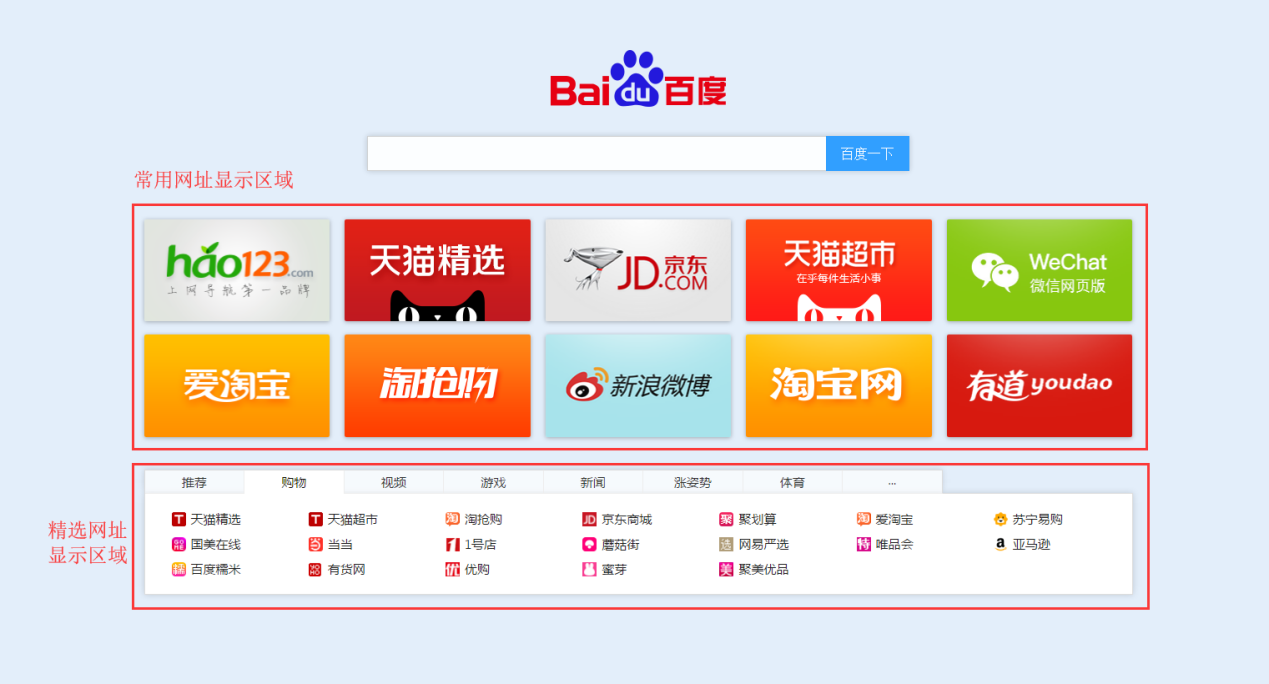
b、新标签页分图片按钮和文字链接,把鼠标移动到图片区域,点击编辑按钮进行图片区域的编辑,选择您喜欢的网站作为常用导航。
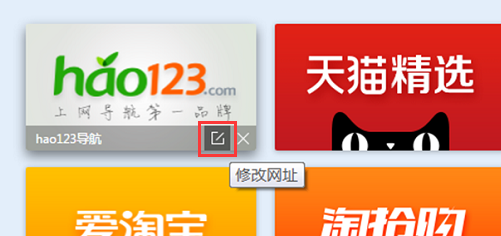
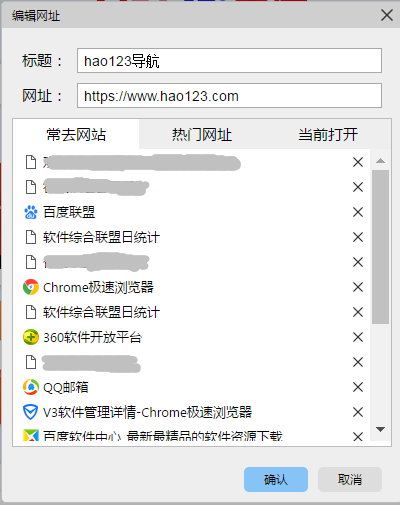
不论是网址还是搜索关键字,智能栏都可以处理。极速浏览器的URL输入栏能根据现有的书签、标签、历史、已开标签页和搜索热度给您匹配建议。智能吧?现在就输入试试吧~
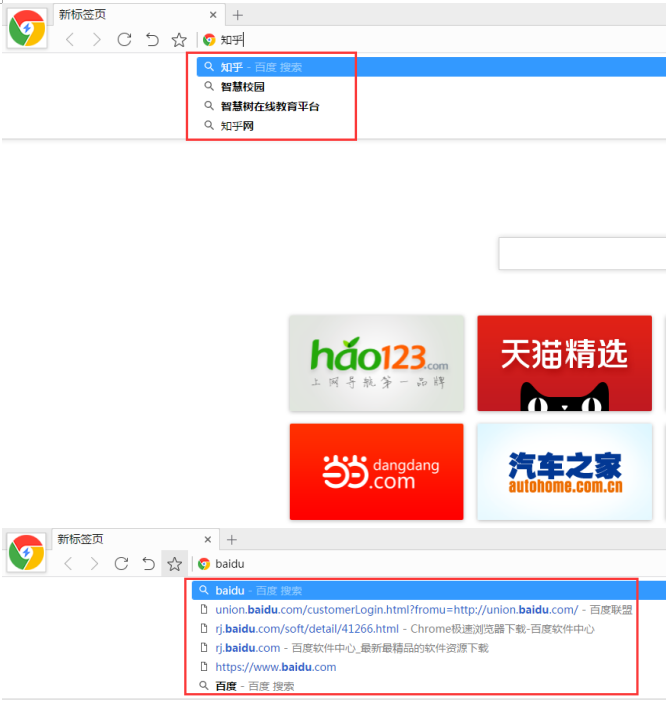
您可以浏览网络而不在电脑上保存任何浏览信息。 极速浏览器还会拦截企图追踪您的网络行踪的行为。

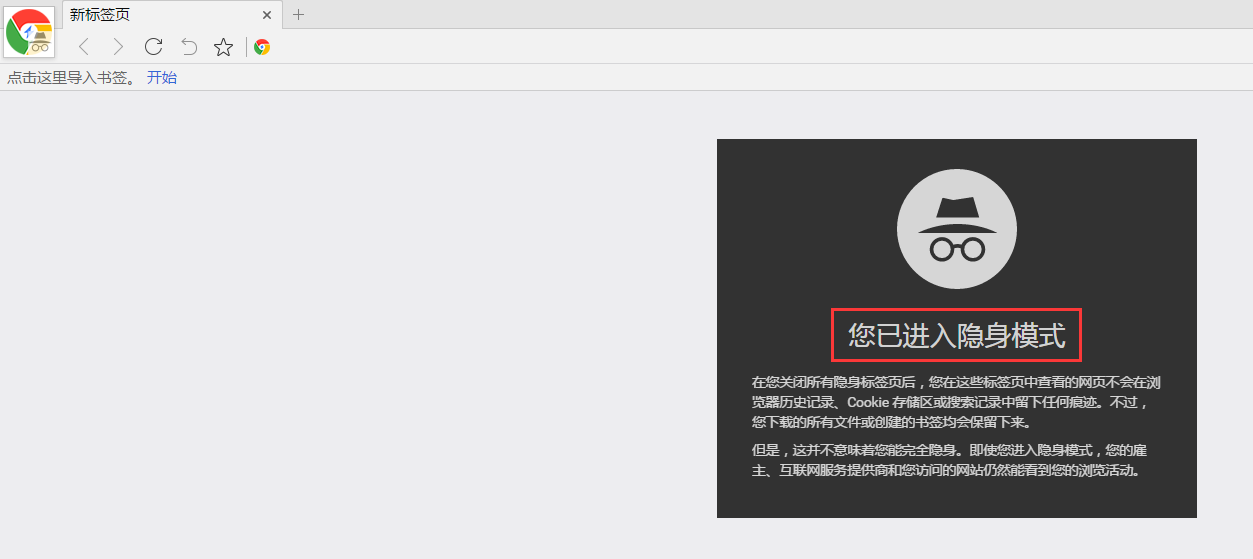
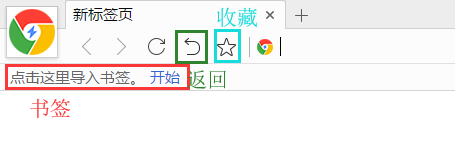
a、点击右上角的菜单按钮 ,选择“帮助”;
,选择“帮助”;
b、可以选择“反馈建议”,进入反馈意见界面,填写自己的意见或建议;或者选择“访问官网”,在官网中添加客服QQ或者QQ群,有专门的客服或者专业的技术帮忙解答疑问。
如果您安装了多个浏览器,您点击的任意链接都会在您的默认浏览器里打开。本文将会向您介绍如何将极速浏览器变成为您的默认浏览器。
(1)点击右上角的菜单按钮 ,并点击页面;
,并点击页面;
(2)在默认浏览器面板,点击“将双核浏览器设置为默认浏览器”

(3)关闭设置标签页,您做的所有更改都会自动保存。
(1)如何访问下载文件,查看下载历史
点击右上角的菜单按钮 ,并点击按钮
,并点击按钮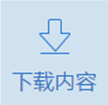 ,通过点击“下载内容”按钮可以轻松地访问本次浏览下载的文件。
点击“下载内容”按钮之后会弹出“下载管理器”面板
,通过点击“下载内容”按钮可以轻松地访问本次浏览下载的文件。
点击“下载内容”按钮之后会弹出“下载管理器”面板
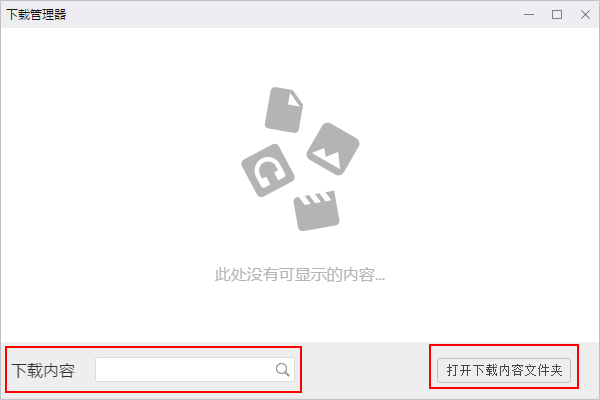
在下载内容搜索框,可以搜索您要查找的最近下载的文件。点击“打开下载内容文件夹”,可以打开文件下载时默认保存的文件夹。可以查看下载成功的文件。
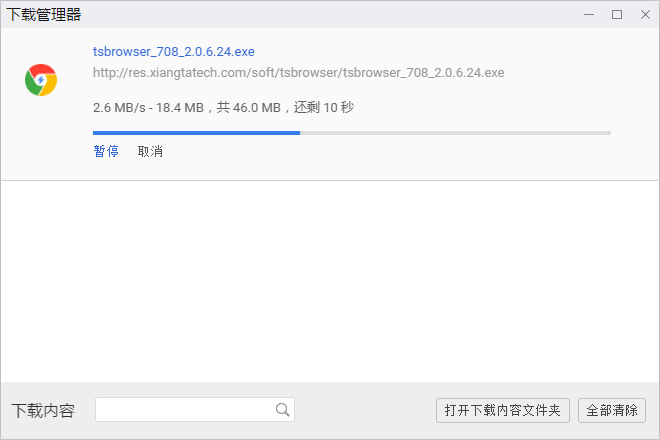
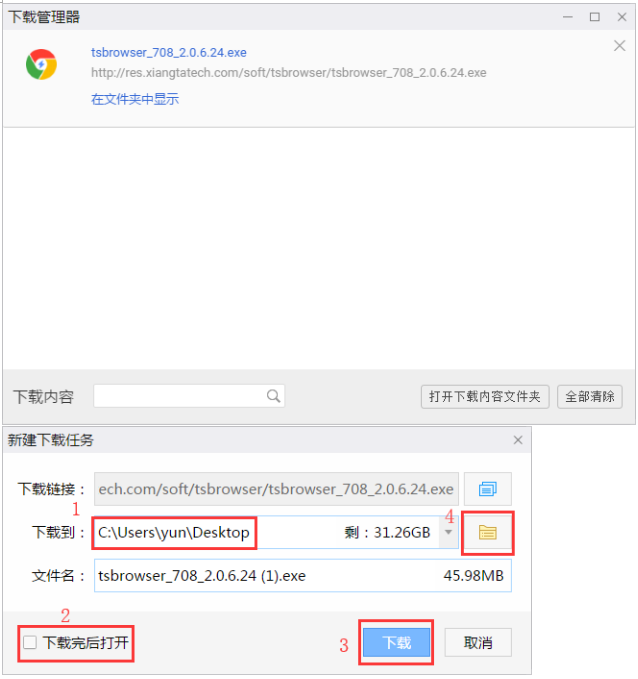
下载文件保存在极速浏览器指定的路径选项 。要改变该路径:
a、点击菜单按钮 并点击按钮
并点击按钮

b、在“下载内容”部分可以看到当前浏览器默认的下载文件之后保存的路径
c、更改下载默认路径,点击“更改”按钮
d、选择路径即可
标签式浏览让您可以在单独一个极速浏览器窗口中打开多个标签页,每显示一个网页。这样可以防止屏幕显示凌乱,也可以更快地切换网站。本文讲解使的基本知识。
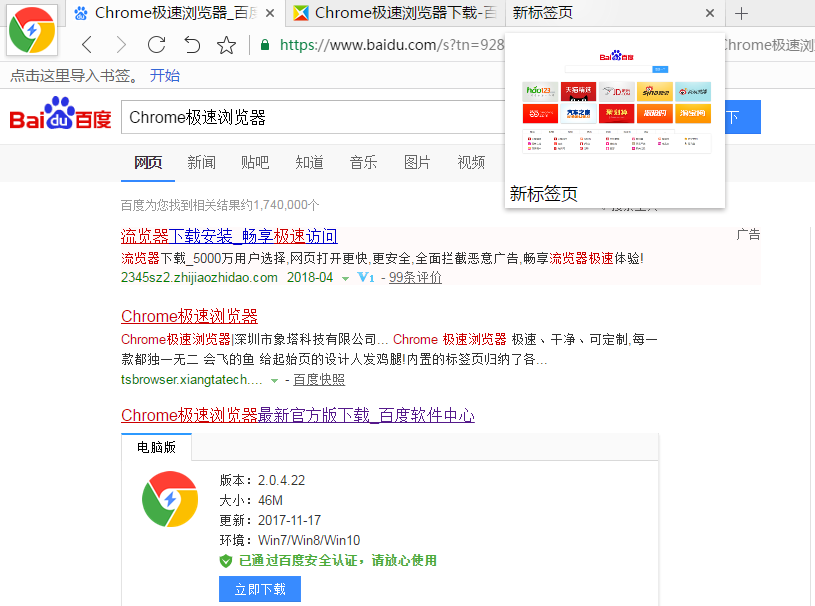
要打开一个新的标签页,可以点击最后一个标签页右边的 + 号。新建标签之后,光标会在地址栏里,所以您可以马上输入搜索内容或网址。
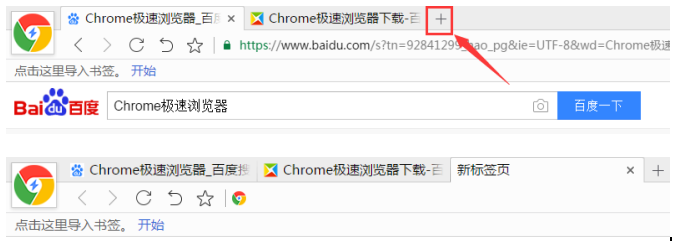
简单点击标签页就可以切换,或者按 Ctrl+tab 键进行标签页切换。
只需要点击标签页上的“×”号就能关闭它,您也可以使用快捷键Ctrl+W关闭当前标签页。
a、要恢复不小心关闭的标签页,请点击菜单按钮 ,然后点击“历史记录”,可以看到历史记录列表,点击刚才关闭的标签对应的网址,即可重新打开标签。
,然后点击“历史记录”,可以看到历史记录列表,点击刚才关闭的标签对应的网址,即可重新打开标签。
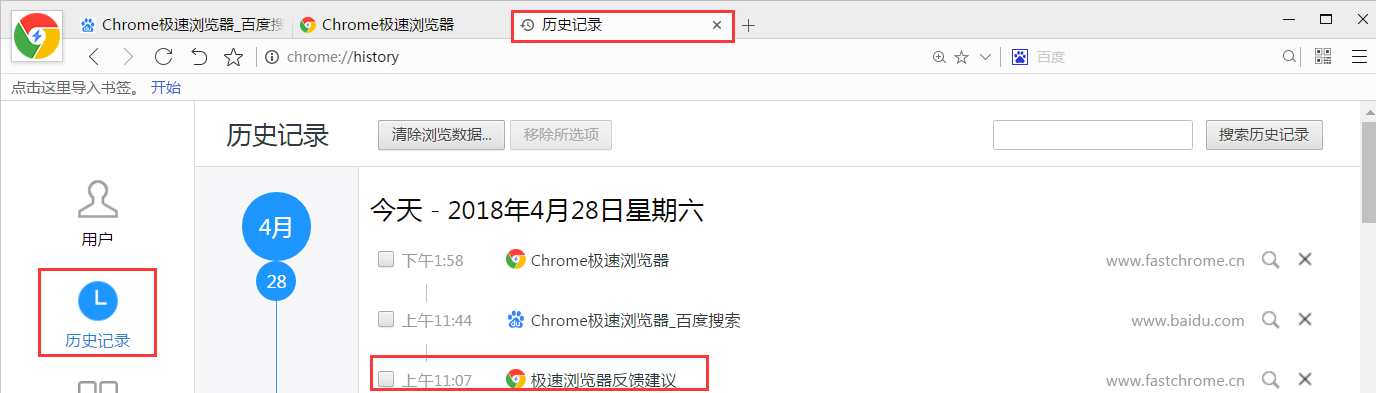
b、鼠标左键点击导航栏左上角的按钮键,可以返回上一个页面;鼠标右键点击“返回”按钮键 ,会出现列表,选中列表中的任一项返回对应的页面。
,会出现列表,选中列表中的任一项返回对应的页面。
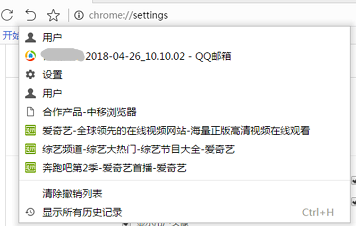
只需用鼠标拖动标签页到标签栏指定的位置就好了。
用鼠标将标签页拖到标签栏下面,该标签页就会在新窗口里打开。如果您想把一个标签页移动到另一个窗口,用鼠标把该标签页拖到另一个窗口的标签栏。
a.标签页预览设置:点击菜单按钮 ,点击设置,在设置面板中可以对标签页进行标签页预览设置。
,点击设置,在设置面板中可以对标签页进行标签页预览设置。

b.一次性把很多标签页加入书签,使用快捷方式Ctrl+Shift+D。
书签是保存下来的网页链接,使用书签能够方便地回到您喜爱的站点。本文介绍了创建和管理书签的基本知识。
非常容易——点击星星图标就行了!
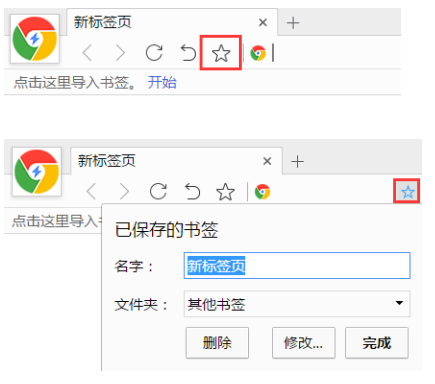
要编辑书签的详细信息,请再点击一次星标,会弹出编辑书签的对话框。
在编辑书签对话框,您可以进行
名称:这是此书签在菜单中的显示名称。
文件夹:在下拉菜单中您可以选择书签存放的文件夹(例如“书签栏”或者其他书签栏上的文件夹)在这个下拉菜单中您也可以点击一下下拉,来显示完整的书签目录列表。
点击“选择其他文件夹”,可以预览更多的文件夹选项。
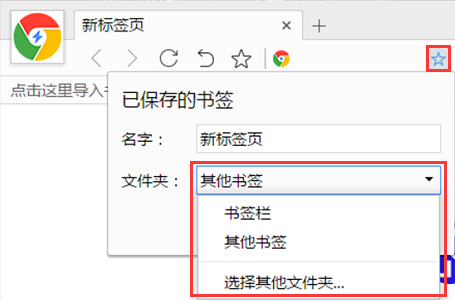
在“书签管理器”当中,您可以查看和管理所有的书签。
打开书签管理器的方式有两种:
第一种是在书签栏上右键,在弹出的右键菜单中选择“书签管理器”
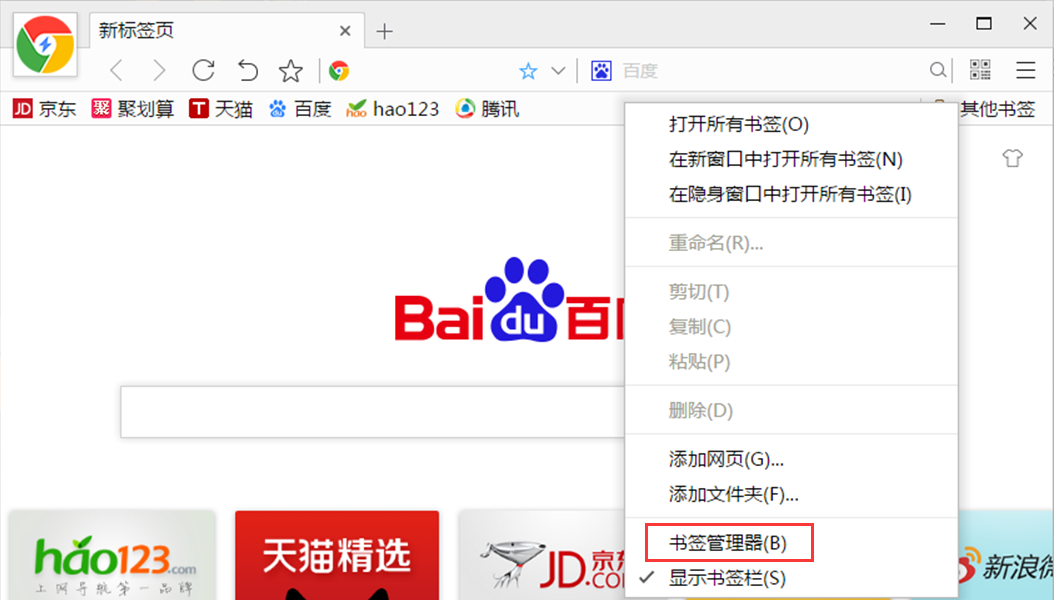
第二种方式是,点击右上角的菜单按钮 ,点击书签
,点击书签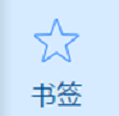 ,点击“书签管理器”;在书签管理器中,将鼠标移动到书签上,可以对书签进行编辑、删除。
,点击“书签管理器”;在书签管理器中,将鼠标移动到书签上,可以对书签进行编辑、删除。
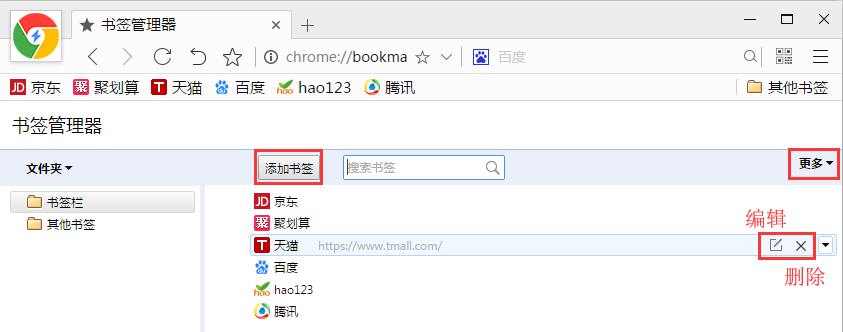
在书签管理器上右键,选择“添加文件夹”,可以添加文件夹,将书签添加到不同的文件夹中,可以起到给书签分类的作用,如图,新建一个文件夹,命名为“购物”,点击天猫,按住鼠标左键,将天猫精选拖拽到“购物”文件夹中,使用同样的操作将京东拖拽到“购物”文件夹中。
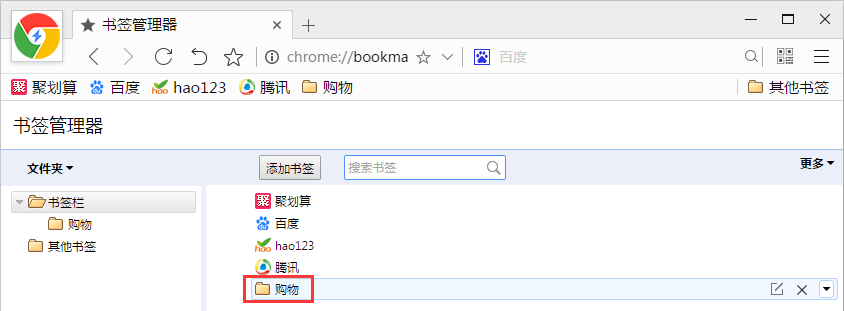
点击左侧的“购物”,可以看到购物文件夹中有刚才拖拽进去的书签“天猫”、“京东”。
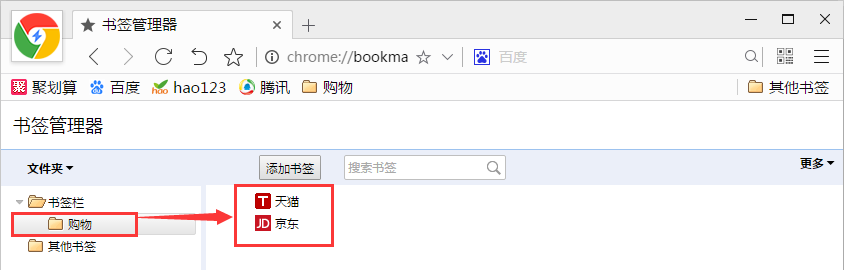
点击右上角的菜单 ,将鼠标移动到“书签”,在左侧出现的列表中点击“显示书签栏”,“显示书签栏”勾选的时候表示显示书签栏,不勾选的时候为隐藏书签栏。
注意:隐藏书签栏时,在新标签页下,书签栏都会显示。
,将鼠标移动到“书签”,在左侧出现的列表中点击“显示书签栏”,“显示书签栏”勾选的时候表示显示书签栏,不勾选的时候为隐藏书签栏。
注意:隐藏书签栏时,在新标签页下,书签栏都会显示。
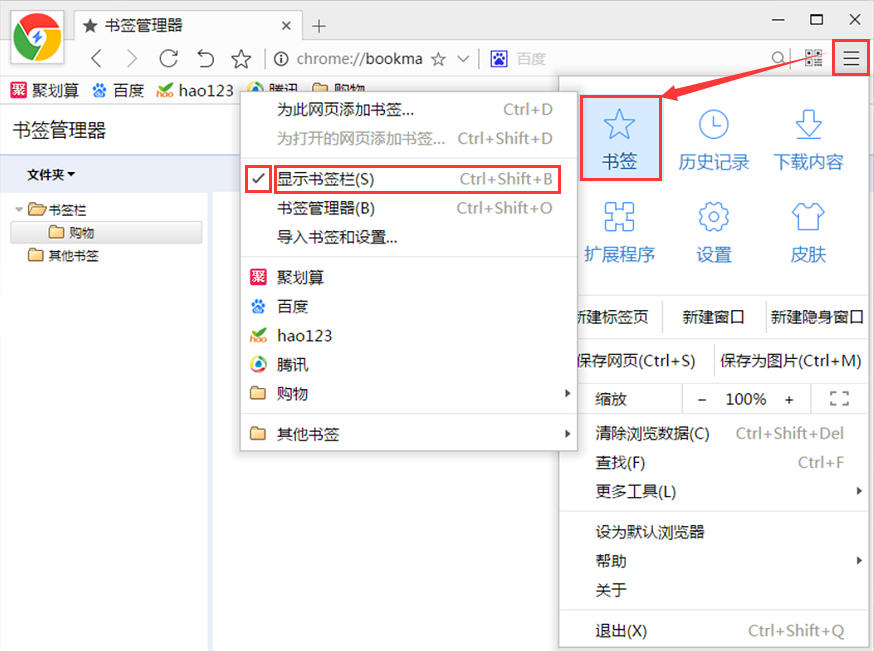
一次性把很多标签页加入书签,使用快捷方式Ctrl+Shift+D,浏览器会自动创建一个文件夹,将批量添加的书签放到新建的文件夹中。
在需要删除的书签上右键,在弹出的快捷面板上点击“删除”,即可删除书签。
也可以进入“书签管理器”,点击右侧的“×”号进行删除。
删除书签文件夹,在需要删除的书签文件夹上右键,在弹出的快捷面板上的点击“删除”,即可删除书签文件夹。
点击右上角的菜单按钮 ,将鼠标放在“书签”上,在弹出的面板上,点击“导入书签和设置”
,将鼠标放在“书签”上,在弹出的面板上,点击“导入书签和设置”
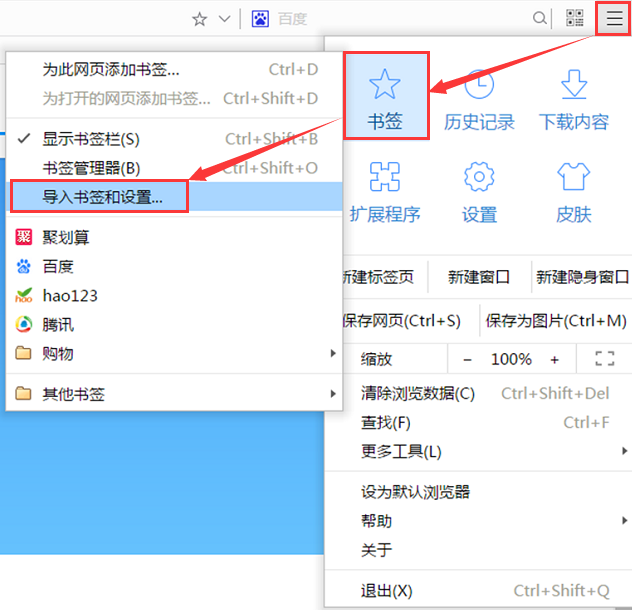
点击“导入书签和设置”之后,浏览器跳转到“设置--导入书签和设置”页面,在“导入书签和设置”面板上进行书签导入之前的简单设置。点击“来源”的下拉框,可以选择要从哪个浏览器导入书签。可以在“选择要导入的内容”下面选择要同步导入的内容。设置好之后,点击“导入”按钮即可将其他浏览器的书签同步到极速浏览器中。
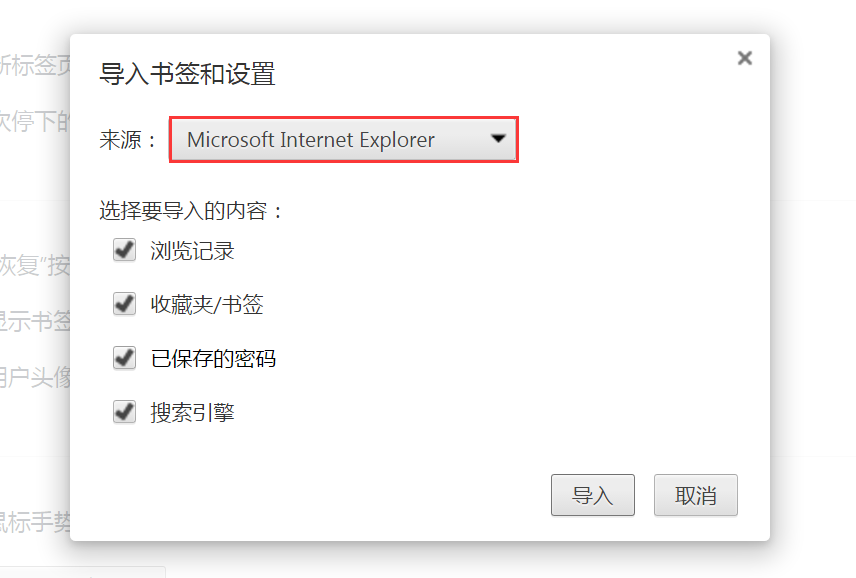
点击右上角的菜单按钮 ,将鼠标放在“书签”上,点击“书签管理器”,打开书签管理器。点击“更多”,点击“将书签导出到HTML文件…”,选择文件保存的位置即可。导出的文件是以“.html”为后缀的HTML文件。
,将鼠标放在“书签”上,点击“书签管理器”,打开书签管理器。点击“更多”,点击“将书签导出到HTML文件…”,选择文件保存的位置即可。导出的文件是以“.html”为后缀的HTML文件。
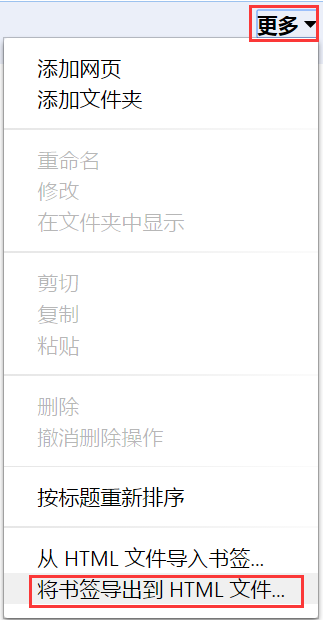
点击右上角的菜单按钮 ,将鼠标放在“书签”上,点击“书签管理器”,打开书签管理器。点击“更多”,点击“从HTML文件导入书签…”,在弹出的选择框中,选择要导入的HTML书签文件,导入即可。
,将鼠标放在“书签”上,点击“书签管理器”,打开书签管理器。点击“更多”,点击“从HTML文件导入书签…”,在弹出的选择框中,选择要导入的HTML书签文件,导入即可。
1、键盘快捷键
| 标签页和窗口快捷键 | 功能快捷键 | ||
|---|---|---|---|
| 打开新窗口 | Ctrl + N | 打开“菜单” | Alt + F或Alt + E或F10 |
| 在隐身模式下打开新窗口 | Ctrl + Shift + N | 显示或隐藏书签栏 | Ctrl + Shift + B |
| 打开新的标签页,并跳转到该标签页 | Ctrl + T | 打开书签管理器 | Ctrl + Shift + O |
| 重新打开最后关闭的标签页,并跳转到该标签页 | Ctrl + Shift + T | 在新标签页中打开"历史记录"页 | Ctrl + H |
| 跳转到下一个打开的标签页 | Ctrl + Tab或Ctrl + PgUp | 在新标签页中打开"下载内容"页 | Ctrl + J |
| 跳转到上一个打开的标签页 | Ctrl + Shift + Tab或Ctrl + PgUp | 打开 Chrome 任务管理器 | Shift + Esc |
| 后退 | Alt + ← | 在地址栏、书签栏(若显示)和页面内容之间向前切换焦点 | F6 |
| 前进 | Alt + → | 在地址栏、书签栏(若显示)和页面内容之间向后切换焦点 | Shift + F6 |
| 跳转到特定标签页 | Ctrl + 1 到 Ctrl + 8 | 打开查找栏搜索当前网页 | Ctrl + F或F3 |
| 跳转到最后一个标签页 | Ctrl + 9 | 跳转到与查找栏中搜索字词相匹配的下一条内容 | Ctrl + G |
| 主页 | Alt + Home | 跳转到与查找栏中搜索字词相匹配的上一条内容 | Ctrl + Shift + G |
| 关闭当前标签页 | Ctrl + W或Ctrl + F4 | 打开“开发者工具” | Ctrl + Shift + J或F12 |
| 关闭所有打开的标签页和浏览器 | Ctrl + Shift + W | 打开“清除浏览数据”选项 | Ctrl + Shift + Delete |
| 最小化当前窗口 | Alt + 空格键 + N | 在新标签页中打开Chrome帮助中心或官网 | F1 |
| 最大化当前窗口 | Alt + 空格键 + X | 使用其他账户登录或进入隐身模式 | Ctrl + Shift + M |
| 退出极速浏览器 | Ctrl + Shift + Q |
| 网页快捷键 | 地址栏快捷键 | ||
|---|---|---|---|
| 打开选项以打印当前网页 | Ctrl + P | 从页面中的任意位置搜索 | Ctrl + K或Ctrl + E |
| 打开选项以保存当前网页 | Ctrl + S | 打开新的标签页并执行搜索 | 输入搜索字词并按 Alt + Enter键 |
| 保存当前网页为图片 | Ctrl + M | 跳转到地址栏 | Ctrl + L、Alt + D或F6 |
| 重新加载当前网页 | F5或Ctrl + R | ||
| 重新加载当前网页(忽略缓存的问题) | Shift + F5或Ctrl + Shift + R | ||
| 停止加载网页 | Esc | ||
| 浏览下一个可点击项 | Tab | ||
| 浏览上一个可点击项 | Shift + Tab | ||
| 使用浏览器打开计算机中的文件 | 按住Ctrl + O键并选择文件 | ||
| 显示当前网页的 HTML 源代码(不可修改) | Ctrl + U | ||
| 将当前网页保存为书签 | Ctrl + D | ||
| 将所有打开的标签页以书签的形式保存在新文件夹中 | Ctrl + Shift + D | ||
| 开启或关闭全屏模式 | F11 | ||
| 放大网页上的所有内容 | Ctrl 和 + | ||
| 缩小网页上的所有内容 | Ctrl 和 - | ||
| 将网页上的所有内容恢复到默认大小 | Ctrl + 0 | ||
| 向下滚动网页,一次一个屏幕 | Shift + 空格键或PgUp | ||
| 向上滚动网页,一次一个屏幕 | Ctrl + 0 | ||
| 在网页上水平滚动 | 按住Shift键并滚动鼠标滚轮 | ||
| 将光标移到文本字段中的上一个字词前面 | Ctrl + 向左箭头键 | ||
| 将光标移到文本字段中的上一个字词后面 | Ctrl + 向右箭头键 | ||
| 删除文本字段中的上一个字词 | Ctrl + Backspace | ||
| 将焦点移到通知上 | Alt + N | ||
| 在通知中允许 | Alt + Shift + A | ||
| 在通知中拒绝 | Alt + Shift + D | ||
| 在当前标签页中打开主页 | Alt + Home |
双击安装包,点击界面的安装选项,用户可以自定义选择安装路径、是否设置默认浏览器/创建任务栏快捷方式/开始菜单快捷方式/加入用户体验计划。选择完毕,点击“快速安装”。
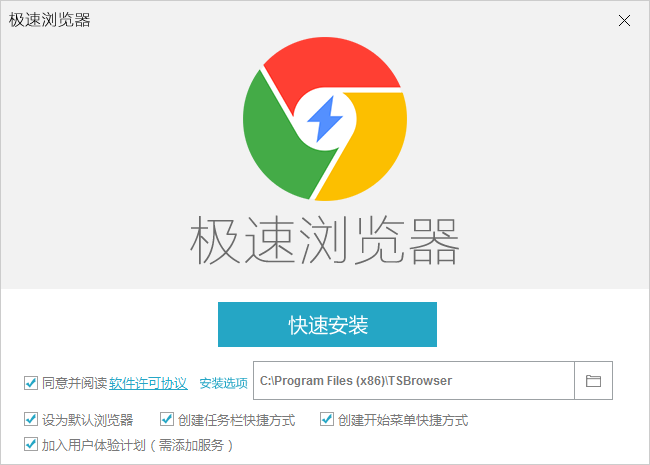
点击右上角的书签按钮 ,将鼠标移动到“帮助”选项,左侧会出现一个“检测更新”按钮,点击检测更新。如果是浏览器是最新版本,弹窗会提示“您的双核浏览器已经是最新版本!”
,将鼠标移动到“帮助”选项,左侧会出现一个“检测更新”按钮,点击检测更新。如果是浏览器是最新版本,弹窗会提示“您的双核浏览器已经是最新版本!”
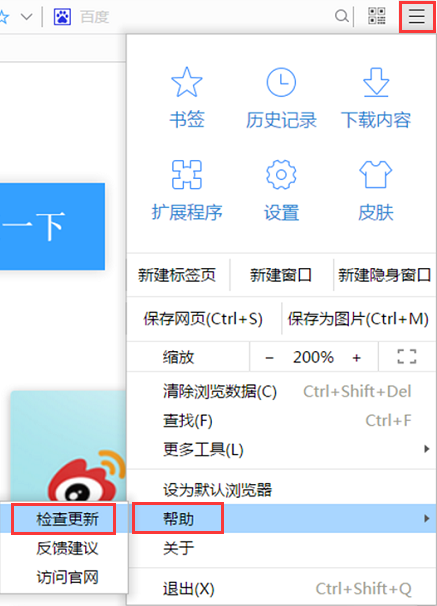
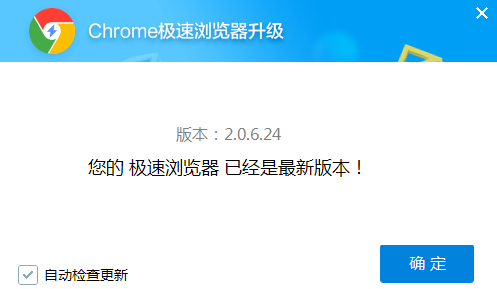
a、打开浏览器,点击左上角图标,会出现一个登录二维码;
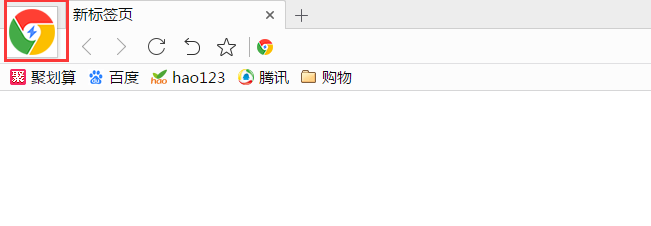
b、点击右上角的菜单按钮 ,将鼠标移动到“设置”选项,进入设置页面。选择“用户”模块,点击“登录”,会弹出一个登录二维码。
,将鼠标移动到“设置”选项,进入设置页面。选择“用户”模块,点击“登录”,会弹出一个登录二维码。
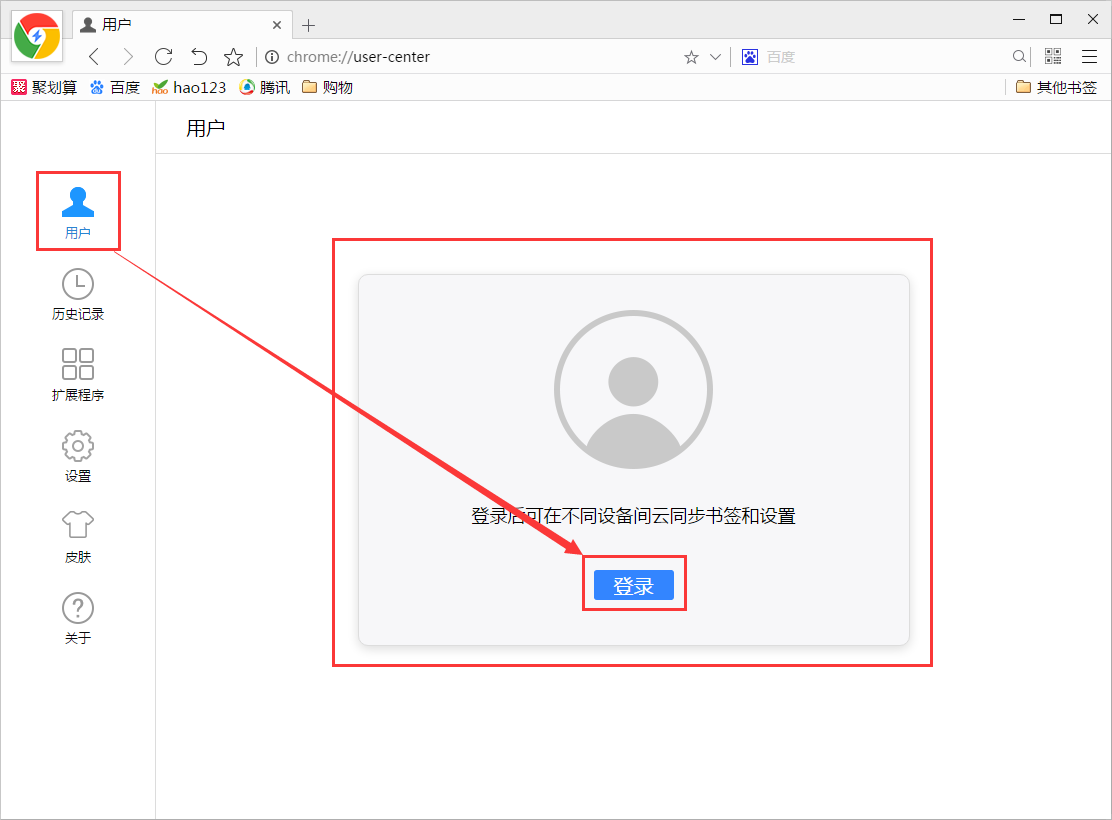
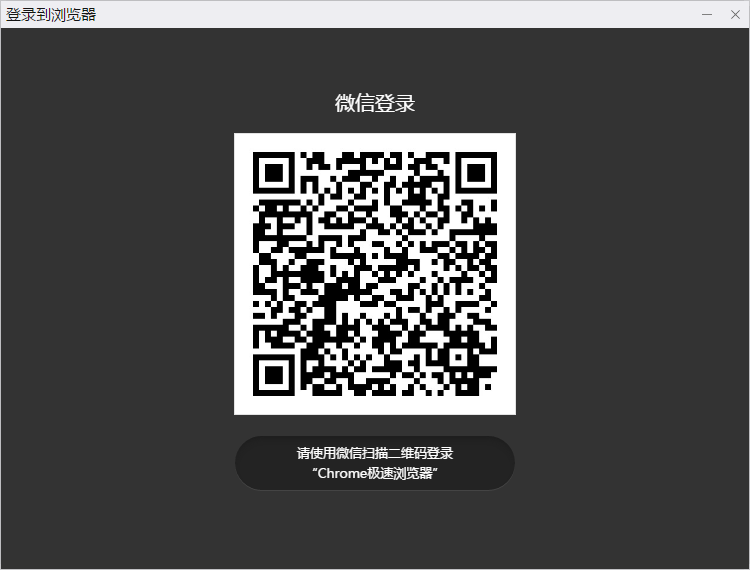
打开微信扫描二维码登录,在手机页面点击“确定登录”。登录成功后浏览器左上角和设置-用户页面,会更换成微信的头像。
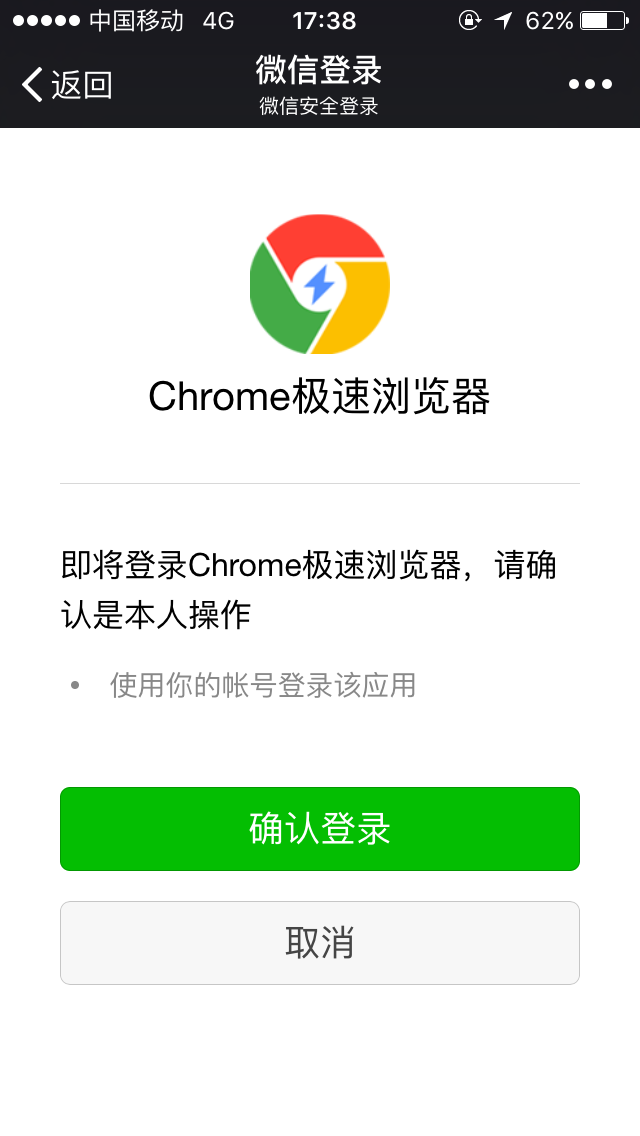
a、去除“显示主界面的用户头像”勾选,左上角的头像会被隐藏。
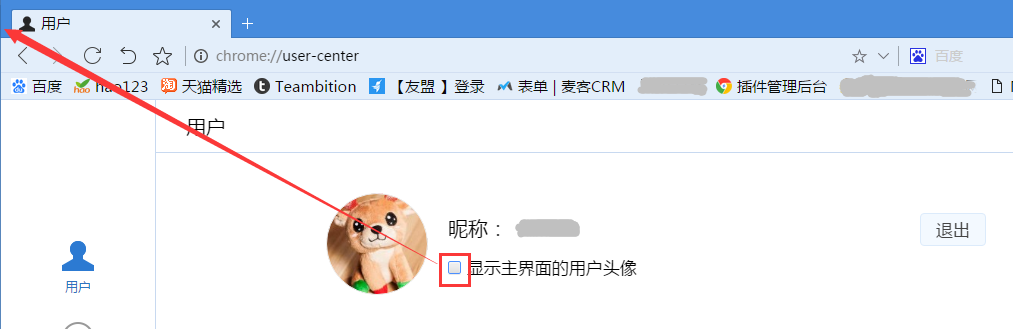
b、点击“退出”按钮,将推广微信的登录。
c、同步管理:如果登录成功后,书签没有及时同步。可以在用户页面,点击“手动同步”按钮,完成书签的同步。
d、设备管理:可以对已登录的设备手动选项下线操作。

 ,选择“扩展程序”。或者在设置页面,选择“扩展程序”
,选择“扩展程序”。或者在设置页面,选择“扩展程序”